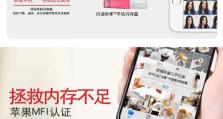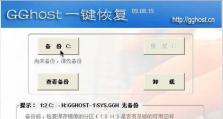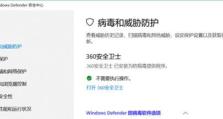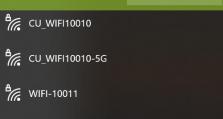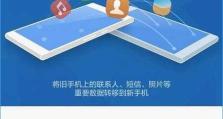更新后笔记本电脑开不了机怎么办,笔记本电脑开不了机?全方位排查与解决攻略
亲爱的电脑迷们,你们有没有遇到过这种情况:电脑更新后突然开不了机了?别急,让我来给你支支招,让你轻松解决这个让人头疼的问题!
一、电源大检查
哎呀呀,电脑开不了机,首先得检查一下电源是不是出了问题。你可得仔细瞧瞧:
1. 电源适配器:看看那个小黑盒子是不是完好无损,指示灯是不是亮着呢?如果灯不亮,那可就得考虑是不是适配器坏了,或者插座有问题了。
2. 电池:如果你的电脑是那种可以拆电池的,那就把电池拿出来,擦擦接触点,再装回去。有时候,电池接触不良也会导致无法开机哦。
3. 直接连接电源:如果你的电池电量不足,那就直接把电脑连接到电源上,看看能不能正常开机。
二、硬重启大法
如果电源没问题,但电脑还是不开机,那就试试硬重启吧:
1. 长按电源键:按住电源键大约10-15秒,强制关闭电脑。
2. 拔掉所有外部设备:在重启之前,把所有连接的外部设备,比如U盘、外接显示器等,都拔掉。
3. 再次按下电源键:等待几秒钟后,重新按下电源键,看看电脑能不能正常启动。
三、显示器大检查
有时候,电脑其实是可以正常开机的,但显示器出了问题。那我们怎么检查呢?
1. 检查显示器亮度:确保显示器的亮度没有被调到最低。
2. 连接外部显示器:如果你的笔记本电脑支持外接显示器,那就试试连接一个外部显示器,看看是否能够显示画面。
3. 听取声音:开机时,留意电脑是否有启动声音,比如风扇转动声或硬盘运转声。如果有声音,但没有画面,那可能是显示器出现了问题。
四、安全模式大法
如果电脑能够启动到某个界面,但无法进入系统,那就试试进入安全模式吧:
1. 开机时按F8键:在开机时不停地按F8键,直到出现高级启动选项菜单。
2. 选择安全模式:在菜单中选择“安全模式”,然后按回车键。
3. 检查问题:进入安全模式后,可以尝试卸载最近安装的软件或更新,看看是否能解决问题。
五、硬件大检查
如果以上方法都无法解决问题,那可能是硬件故障导致的。你可以尝试以下步骤:
1. 检查内存条:如果你对电脑硬件有一定了解,可以尝试拆下内存条,清洁接触点后重新安装。有时候,内存条接触不良会导致无法开机。
2. 检查硬盘:硬盘故障也是常见的问题之一。如果有条件,可以使用硬盘检测工具检查硬盘的健康状态。
亲爱的电脑迷们,以上就是电脑更新后开不了机的解决方法。希望你们都能顺利解决这个难题,继续享受电脑带来的便利和乐趣!